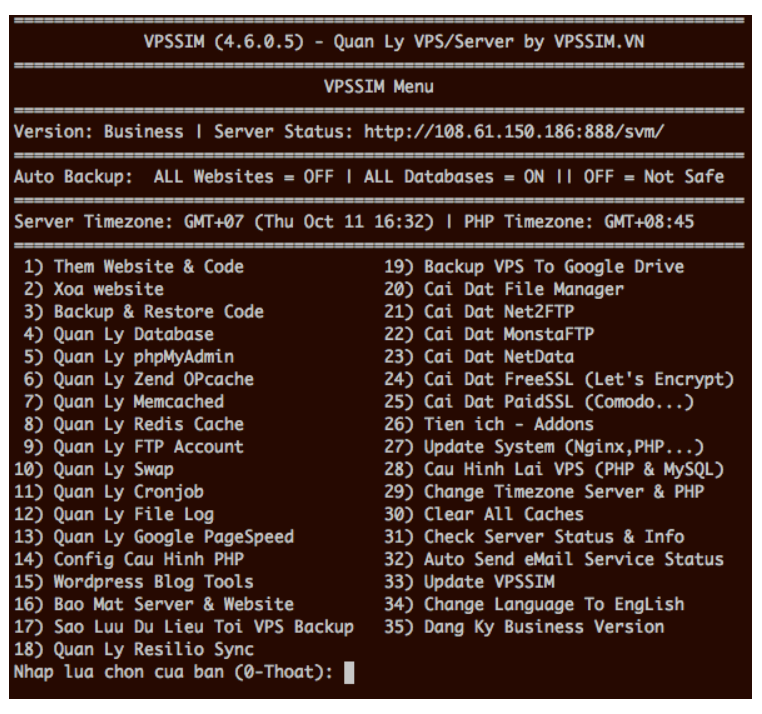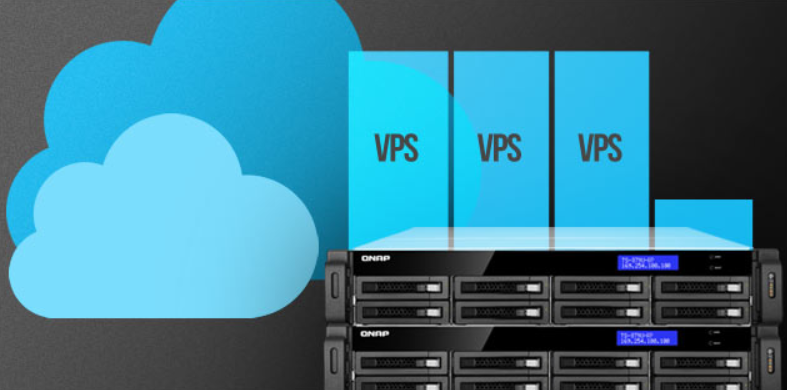CyberPanel là gì? Hướng dẫn cài đặt Cyberpanel Sẽ là tài liệu hỗ trợ khách hàng tiếp theo mà VSIS.NET giới thiệu cho các bạn để tìm được một phần mềm quản lý VPS tối ưu nhất.
Cyberpanel là gì?
CyberPanel là một hosting control thế hệ mới, tích hợp OpenLiteSpeed một web server mã nguồn mở của LiteSpeed Web Server EnterPrise. CyberPanel được thiết kế để cung cấp cho người dùng một web hosting control panel cực tốt về tốc độ, bảo mật và độ tin cậy cao (Speed, Security, Reliability).
LiteSpeed hay LiteSpeed Web Server (LSWS) là webserver chạy trên nền tảng Linux có hiệu suất rất cao và nhanh nhất hiện nay. Litespeed có 3 phiên bản gồm Standard, Enterprise được tích hợp vào các phần mềm quản lý máy chủ trả phí như Cpanel, DirectAdmin,… và OpenLiteSpeed không được tích hợp vào các phần mềm quản lý máy chủ trả phí mà nó là mã nguồn mở được tự do sử dụng miễn phí.
Cho đến thời điểm này chúng tôi mới thấy duy nhất có Cyberpanel cung cấp miễn phí mà có tích hợp OpenLiteSpeed. Cho nên CyberPanel đang được nhiều khách hàng lựa chọn.
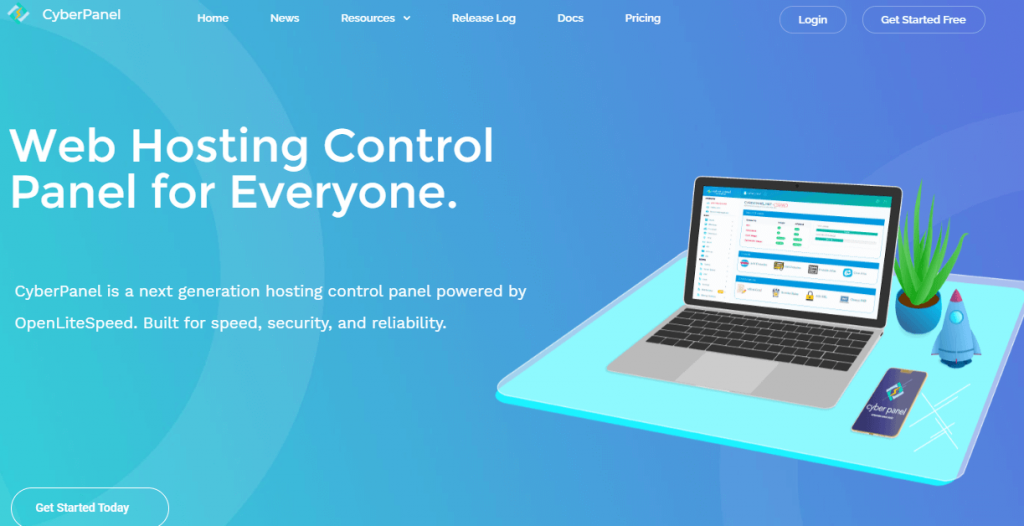
Tính năng của Cyberpanel
Xét cho cùng thì Cyberpanel cũng chỉ à Control Panel thôi. Nên nó cũng có đủ các chức năng cần thiết của nó.
- Giao diện web hiện đại, trực quan và dễ sử dụng. Có hỗ trợ tiếng việt.
- Tùy chọn OpenLiteSpeed hoặc LiteSpeed Enterprise.
- Hỗ trợ LSCache.
- MariaDB (tùy chọn các phiên bản 10.0, 10.1, 10.2, 10.3, 10.4).
- Tự động gia hạn miễn phí SSL – Let’s Encrypt.
- Tích hợp sẵn Lightweight DNS Server, Email Server (Rainloop Webmail), giao diện Command Line, FirewallD, SpamAssassin, ModSecurity,…
- Cài đặt WordPress, Drupal, Magento,… chỉ trong một click chuột.
- Hỗ trợ Git (Github, Gitlab).
- Và nhiều thứ hay ho khác nữa….
Hướng dẫn cài đặt CyberPanel
Chuẩn bị để CyberPanel install
Để cho việc cài đặt nhanh chóng, các bạn cần chuẩn bị các thứ sau:
- 01 con VPS mới tinh cài Centos 7 hoặc Ubuntu (18.04 , 18.10). Cấu hình VPS tối thiểu là: RAM 1G – CPU 1Core – ổ cứng 10G trở lên. Nếu bạn chưa có thì có thể liên hệ với VPS giá rẻ của chúng tôi để đăng ký nhé.
- Phần mềm kết nối SSH với VPS nếu chưa hiểu thì bạn có thể xem bài viết này nhé >> SSH là gì?
- Một ly cafe + Một bản nhạc thật hay để kích thích tinh thần làm việc, kkkk
Hướng dẫn cài CyberPanel từng bước.
Xem video nếu bạn làm biếng xem chữ và hình,
Bước 1: Đăng nhập vào VPS thông qua SSH bằng các thông tin đăng nhập.
Bước 2: Chạy Câu lệnh sau
sh <(curl https://cyberpanel.net/install.sh || wget -O – https://cyberpanel.net/install.sh)
Tuần tự các thông số nhập các bạn làm như dưới đây.
Output Chọn 1 hoặc 2 , y hoặc n để xác nhận các bước cài đặt CyberPanel Installer v2.00 Install CyberPanel. Addons and Miscellaneous Exit. Please enter the number[1-3]: 1 # Chọn 1 để cài đặt Cyber panel RAM check : 52/1024MB (5.08%) Disk check : 664/9GB (7%) (Minimal 10GB free space) Install CyberPanel with OpenLiteSpeed. Install Cyberpanel with LiteSpeed Enterprise. Exit. Please enter the number[1-3]: 1 # Chọn 1 để cài phiên bản miễn phí OpenLiteSpeed. Install Full service for CyberPanel? This will include PowerDNS, Postfix and Pure-FTPd. Full installation [Y/n]: y Full installation selected... Press Enter key to continue with latest version or Enter specific version such as: 1.9.4 , 1.9.5 ...etc Chọn y để cài đặt các tính năng PowerDNS, Postfix and Pure-FTPd. ( nếu không muốn cài đặt các bạn chọn “n”) Branch name set to v2.0.0 Please choose to use default admin password 1234567, randomly generate one (recommended) or specify the admin password? Choose [d]fault, [r]andom or [s]et password: [d/r/s] r d : tạo mật khẩu mặc định (1234567) r : tạo mật khẩu random d : thiết lậu mật khẩu theo ý muốn Do you wish to install Memcached extension and backend? Please select [Y/n]: y Chọn Y để cài đặt Memcached Do you wish to install Redis extension and backend? Please select [Y/n]: y Chọn Y để cài đặt Redis
Quá trình cài đặt mất khoảng 25 đến 30 phút tùy vào tốc độ mạng và VPS. Đến khi hoàn thành hệ thông sẽ cho bạn thông báo đã cài đặt thành công như hình dưới đây.
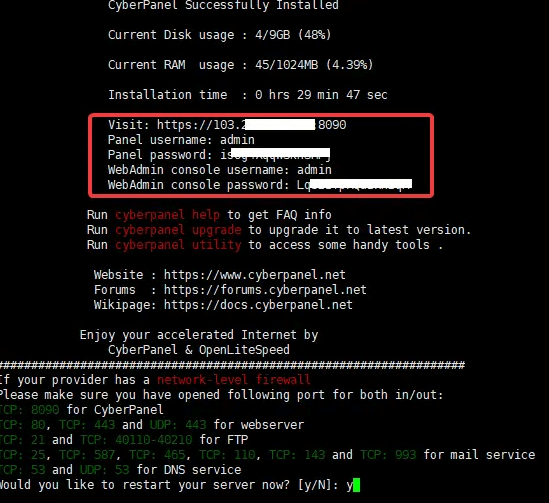
Hệ thống hỏi bạn Would you like to restart your server now? [y/N]: y
Sau khi hoàn tất, bạn có thể kiểm tra VPS đã được cài Cybercp thành công chưa bằng cách vào địa chỉ: IP:8090 bằng user và pass phía trên.
Trên đây là bài viết về Cyberpanel và hướng dẫ cài đặt Cyberpanel. Hy vọng bạn sẽ làm chủ Cyberpanel trong thời gian nhanh nhất có thể. Điều đó cũng ddoonfg nghĩa với việc VPS của bạn cũng được tối ưu nhất.
Ngoài ra các bạn có thể tham khảo các bài viết về các Control Panel khác theo các link dưới đây.
- Hướng dẫn cài đặt VPS Linux
- Hướng dẫn cài cpanel
- Hướng dẫn cài plesk
- Hướng dẫn cài hocvps
- Hướng dẫn cài VPSSIM
- Hướng dẫn cài larvps
- Hướng dẫn cài đặt Sentora
Quá trình cài đặt và sử dụng nếu có vấn đề gì cần tư vấn. Mời các bạn liên hệ với chúng tôi theo các thông tin dưới dây.
- Tạo 1 ticket hỗ trợ tại >>> https://my.vsis.net/submitticket.php
- Điện thoại: 0968675675
- Zalo/Viber/Telegram: 0968675675
- Facebook Messenger: https://www.messenger.com/t/ccmarketingvn
- Group hỗ trợ khách hàng và chia sẻ các kiến thức mới nhất: https://www.facebook.com/groups/congcumarketing9999/
- Fanpage: https://www.facebook.com/ccmarketingvn và https://www.facebook.com/vsisnetidc/
- Zalo Page: zalo.me/3864761206090439486